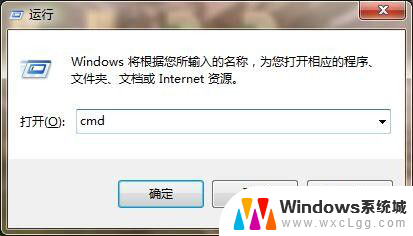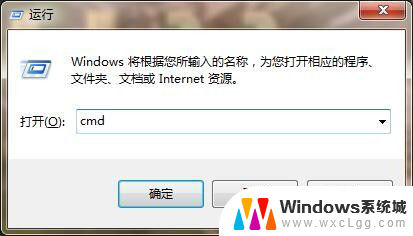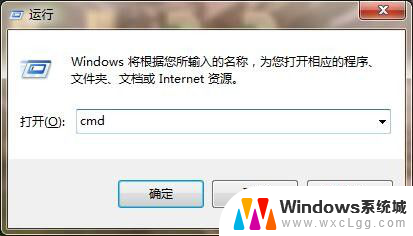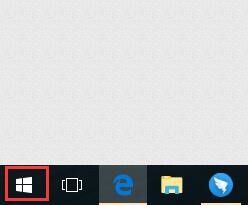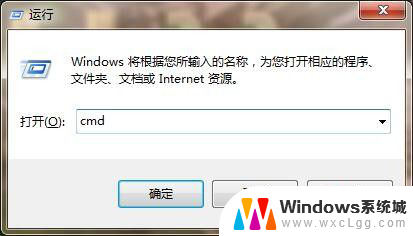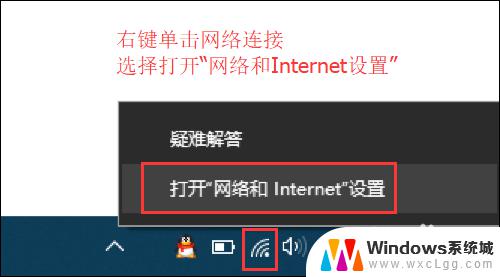windows8连不上网怎么办 win8网络连接显示正常但无法上网怎么解决
当你使用Windows 8系统时,可能会遇到网络连接显示正常但无法上网的问题,这种情况可能会让你感到困惑和烦恼,但不用担心,我们可以通过一些简单的方法来解决这个问题。接下来我们将介绍一些解决方案,帮助你重新连接到互联网。
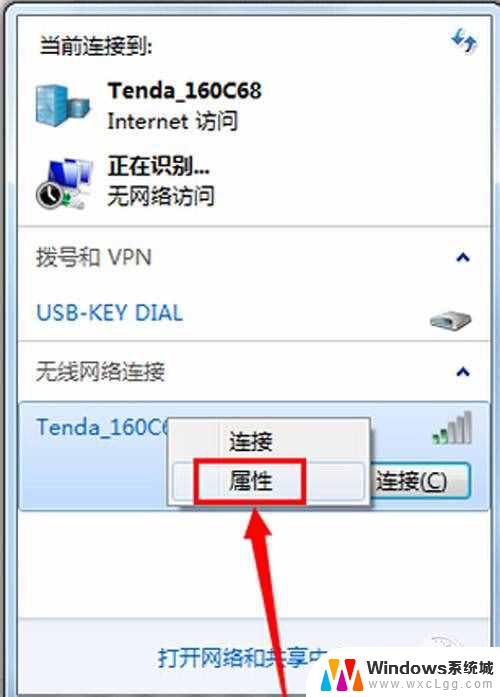
Win8系统网络连接正常无法上网的问题描述:
1、网络连接显示正常,但就是打不开网页。也不能登录QQ和Hi。右下角网络连接图标正常,无黄色!
2、点击网络图标,以太网和无线网都显示“已连接”,正常。
3、打开网络和共享中心,也显示网络连接正常。
4、网络连接正常,但问题就是打不开网页。上不了网,QQ不能登录,Hi也不能登录,实际上就是不能上网。
检查了线路连接,没有问题;把路由器也暂停了30秒左右的电,没有解决问题;最后无法可施了,采取了下面的措施,解决了问题,供出现这个问题的朋友们参考。
Win8系统网络连接正常无法上网的应对措施:
1、右键单击桌面网络图标 - 属性,在打开的网络和共享中心窗口的左侧左键点击:更改适配器设置。打开网络连接窗口。
2、在网络连接窗口,右键点击:以太网,在右键菜单中左键点击:禁用(B)。
3、等待1分钟左右,再右键点击:以太网,在右键菜单中左键点击:启用(A)。
以上就是解决Windows 8无法连接互联网的全部内容,如果遇到这种情况,你可以按照以上操作进行解决,非常简单快速,一步到位。